Creazione di un elenco di tutte le cellule non vuota in una colonna in Microsoft Excel
In questo articolo imparerai come creare un elenco di celle non vuote in una colonna in Microsoft Excel. Per risolvere questo problema, utilizzeremo le funzioni IF, INDEX, SMALL e ROW in Microsoft Excel.
La funzione INDEX aiuterà a restituire un valore dall’intersezione tra il numero di riga e il numero di colonna in un array SMALL verrà utilizzata per recuperare il valore più piccolo dal set di dati Row verrà utilizzata la funzione per definire il numero di sequenza IF funzione usato per dare la condizione.
Facciamo un esempio per capire come creare un elenco di tutte le celle non vuote in una colonna Esempio 1: Nell’immagine sotto, puoi vedere che abbiamo 2 elenchi, in cui 1 ^ st ^ elenco ha categorie principali e 2 ^ nd ^ list sta avendo sottocategorie. Ma non abbiamo poche categorie principali. Quindi, vogliamo recuperare tutte quelle sottocategorie per le quali non abbiamo la categoria principale.
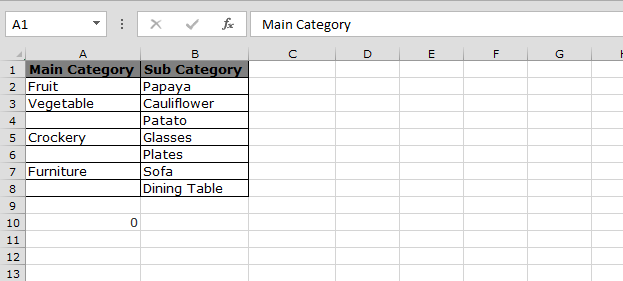
Segui i passaggi indicati di seguito: –
Immettere la formula nella cella C2 = INDEX ($ A $ 1: $ B $ 8, SMALL (IF ($ A $ 1: $ A $ 8 = $ A $ 10, ROW ($ A $ 1: $ A $ 8)), ROW (1: 1 )), 2)
-
Premi Ctrl + Maiusc + Invio sulla tastiera.
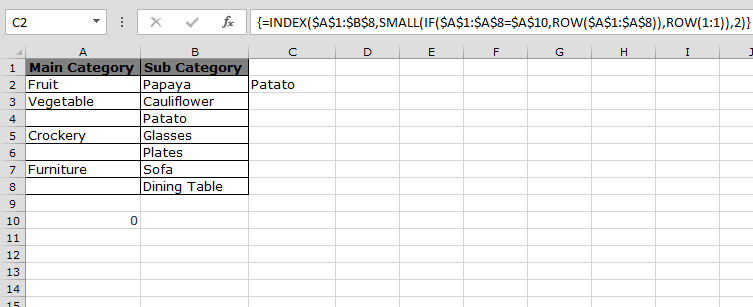
-
Copia la stessa formula di seguito nell’intervallo fino a #NUM! L’errore non viene restituito
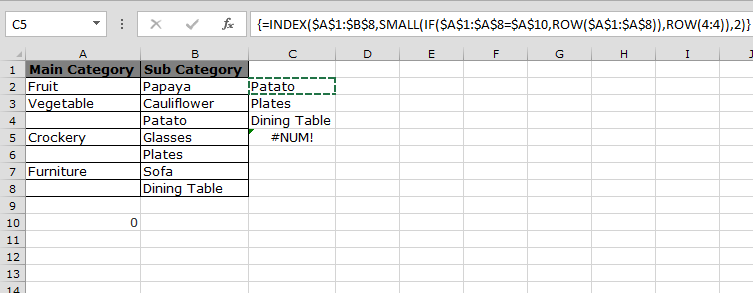
-
Apparirà l’elenco di tutte le sottocategorie che non hanno la categoria principale In questo modo, possiamo creare un elenco di tutte le celle vuote in una colonna in Microsoft Excel combinando le funzioni.
Se i nostri blog ti sono piaciuti, condividilo con i tuoi amici su Facebook. E anche tu puoi seguirci su Twitter e Facebook.
_ Ci piacerebbe sentire la tua opinione, facci sapere come possiamo migliorare, integrare o innovare il nostro lavoro e renderlo migliore per te. Scrivici a [email protected]_